Stellen Sie alle Daten von Ihren iOS-Geräten, iTunes- und iCloud-Backups wieder her.
5 effiziente Möglichkeiten zum Wiederherstellen von WhatsApp-Nachrichten [100% Erfolgsquote]
WhatsApp ist eine der weltweit bekanntesten Messaging-Plattformen, über die Menschen bequem mit ihren Liebsten kommunizieren können. Allerdings werden Sie feststellen, dass die Nachrichten nach 120 Tagen automatisch verschwinden. Daher ist die Frage „Kann ich alte Nachrichten von WhatsApp wiederherstellen?“ ein großes Problem, wenn Sie all Ihre wertvollen Momente retten möchten. Sie müssen sich keine Sorgen machen, dass sie dauerhaft gelöscht werden, da sie wichtige Informationen, Termine oder Chats von jemandem enthalten können, den Sie behalten möchten. Hier sind 5 praktikable Möglichkeiten, um WhatsApp-Nachrichten einfach mit/ohne Backup wiederherzustellen.
Führerliste
4 Möglichkeiten zur direkten Wiederherstellung von WhatsApp-Nachrichten mit Backup So stellen Sie WhatsApp-Nachrichten problemlos ohne Backup wieder her FAQs zum Wiederherstellen von WhatsApp-Nachrichten4 Möglichkeiten zur direkten Wiederherstellung von WhatsApp-Nachrichten mit Backup
Je häufiger Sie WhatsApp verwenden, desto mehr wichtige Nachrichten bleiben erhalten. Es kann sich um einen lustigen Text von Ihren Freunden, eine wichtige Information oder einen Beweis handeln. Es besteht eine große Chance, dass ein eifriger WhatsApp-Benutzer auf Probleme stößt, wie das versehentliche Löschen wichtiger Nachrichten. Obwohl die Messaging-Plattform kein integriertes Tool zum Wiederherstellen dieser gelöschten Nachrichten bietet, gibt es dennoch Möglichkeiten, die helfen. Und dieser Teil bietet Ihnen, was Sie brauchen. Sehen Sie sich die folgenden vier Möglichkeiten zum Wiederherstellen von WhatsApp-Nachrichten an.
Wie kann man WhatsApp-Chats aus einem Google Drive-Backup wiederherstellen?
Google Drive kann Chats als Backup speichern und Ihre Daten dann wiederherstellen, wenn Sie möchten. Sie müssen jedoch zunächst prüfen, ob Sie dieselbe Telefonnummer und dasselbe Konto verwenden. Wenn Sie das Backup in Ihren WhatsApp-Einstellungen festlegen, erstellt Google Drive automatisch ein Backup mit Zeitdauern wie Täglich, Wöchentlich und Monatlich. Und mit der von Ihnen ausgewählten Dauer können Sie WhatsApp-Nachrichten schnell von Google Drive wiederherstellen.
Schritt 1Laufen WhatsApp auf Ihrem Gerät, nachdem Sie es neu installiert haben, und bestätigen Sie dann Ihr Konto, indem Sie die registrierte Nummer eingeben.
Schritt 2Wenn Sie aufgefordert werden, Ihre WhatsApp-Chats wiederherzustellen, tippen Sie auf Wiederherstellen um gelöschte Nachrichten wiederherzustellen.
Schritt 3Bitte warten Sie, bis der Vorgang abgeschlossen ist, und tippen Sie dann auf Nächste. Alle gelöschten WhatsApp-Nachrichten sollten auf Ihr Telefon zurückkommen.
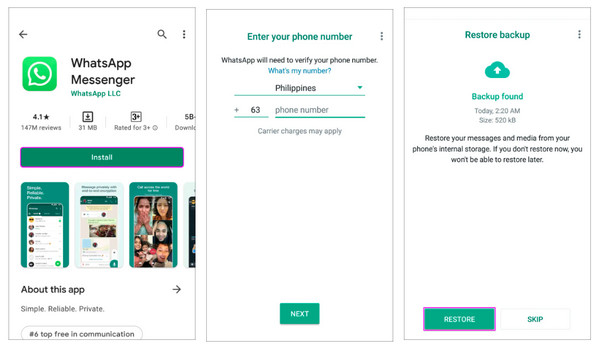
Wie kann man WhatsApp-Chats aus einem iCloud-Backup wiederherstellen?
Wenn das iCloud-Backup aktiviert ist, werden fast alle Daten und Einstellungen sicher gespeichert. Zu den Daten gehören Kontakte, Notizen, Fotos, Texte, Kalender usw. Wie bei Google Drive gibt es beim Wiederherstellen von Chats einige Dinge zu beachten, z. B. sollte die von Ihnen verwendete Nummer dieselbe sein, da Sie Chats von einem anderen Konto nicht wiederherstellen können. Der Wiederherstellungsprozess über iCloud ist derselbe wie bei Google Drive, aber die Wiederherstellung über iCloud ist für iPhone-Benutzer ein enormer Vorteil.
Schritt 1Deinstallieren WhatsApp, und installieren Sie es dann erneut vom App StoreFühren Sie es dann auf Ihrem iPhone aus und bestätigen Sie Ihre Telefonnummer.
Schritt 2Folgen Sie den Anweisungen auf dem Bildschirm um Ihre gelöschten Chats auf WhatsApp aus dem iCloud-Backup wiederherzustellen.
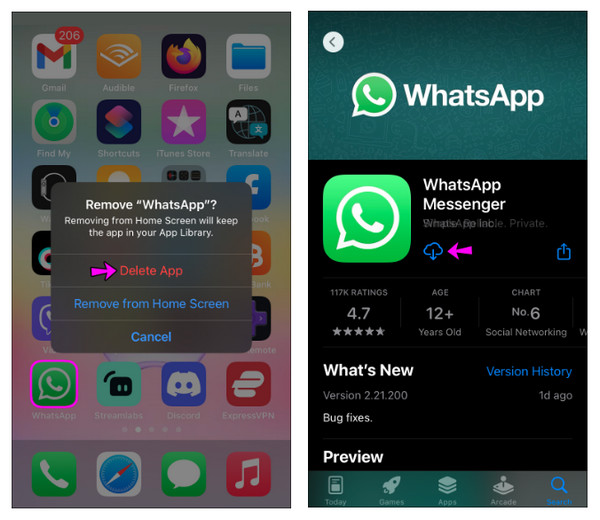
Wie kann man WhatsApp-Chats aus einem lokalen Backup wiederherstellen?
Wenn Sie kein iCloud-Backup haben oder Ihre WhatsApp-Nachrichten nicht auf Google Drive gesichert haben, können Sie Nachrichten trotzdem mit einem lokalen Backup wiederherstellen. Um gelöschte Nachrichten wiederherzustellen, benötigen Sie einen PC, einen Datei-Explorer oder eine SD-Karte, um Dateien auf Ihr Mobilgerät zu übertragen. So geht's:
Schritt 1Holen Sie sich ein Dateimanager Anwendung wie Google-Dateien, dann finden Sie Ihren Weg zu WhatsApp Zu Datenbanken.
Schritt 2Benennen Sie die Sicherungsdatei, die Sie wiederherstellen möchten, mit dem Wort SICHERUNG. Zum Beispiel, msgstore_BACKUP.db.crypt14. Stellen Sie sicher, dass Sie die Nummer der Erweiterung nicht ändern. Installieren Sie WhatsApp anschließend neu und tippen Sie auf WIEDERHERSTELLEN bei Bedarf.
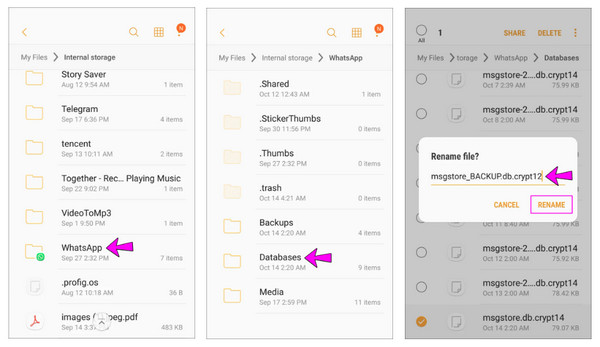
Wie kann man WhatsApp-Chats aus einem iTunes-Backup wiederherstellen?
Kommen wir zurück zum Wiederherstellen gelöschter Nachrichten auf WhatsApp. Dies ist eine weitere praktische Methode für iPhone-Benutzer. Das iTunes-Backup wurde von Apple entwickelt und ermöglicht es Ihnen, das Backup Ihres Computers zu speichern. Es enthält lokale Daten in Anwendungen wie Chatverlauf, Konten, Aufzeichnungen usw. Wenn Sie nun ein Backup gelöschter WhatsApp-Nachrichten erstellt haben, können Sie es effizient nutzen, um sie wiederherzustellen.
Schritt 1Für Mac-Benutzer gehen Sie zu Finder. Bei einem Windows-PC öffnen Sie iTunes.
Schritt 2Denken Sie daran, Ihr Gerät über ein USB-Kabel mit Ihrem Computer zu verbinden. Tippen Sie dann auf Vertrauen im Diesem Computer vertrauen? Popup-Benachrichtigung.
Schritt 3Gehen Sie auf das Gerätesymbol im iTunes-Hauptbildschirm und navigieren Sie dann zum Backup wiederherstellen Wählen Sie Ihr letztes Backup aus und Wiederherstellen erneut zur Bestätigung. Geben Sie das Passwort Ihres Geräts ein, wenn Sie zur Bestätigung aufgefordert werden.
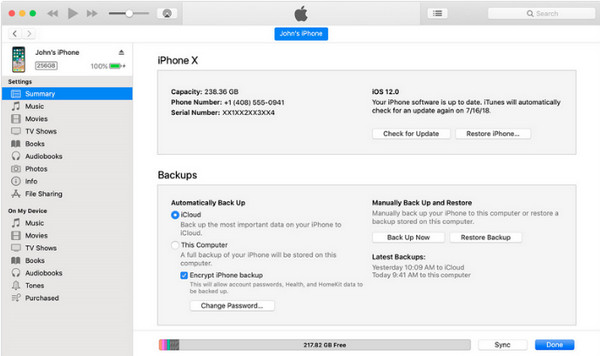
So stellen Sie WhatsApp-Nachrichten problemlos ohne Backup wieder her
Was ist, wenn Sie noch nie ein Backup Ihrer WhatsApp-Nachrichten erstellt haben? In diesem Fall können Sie die gelöschten Nachrichten nicht wiederherstellen. Sie fragen sich also: „Kann ich alte Nachrichten von WhatsApp ohne Backup abrufen?“ Ist das möglich? Glücklicherweise 4Easysoft iPhone Datenrettung hat es möglich gemacht. Das Programm stellt alle Daten von Ihren iOS-Geräten wieder her, einschließlich wichtiger Nachrichten und Mediendateien, und integrierte Programme und Drittanbieter werden unterstützt, wie WhatsApp, Viber, Messenger usw. Darüber hinaus kann die Wiederherstellung von iTunes- und iCloud-Backups mithilfe dieser Software schnell durchgeführt werden.

Alle iOS-Geräte und -Versionen, einschließlich des neuesten iPhone, iPad und iPod, werden unterstützt.
Stellt verlorene Daten in vielen Fällen wieder her, beispielsweise bei Systemabstürzen, versehentlichem Löschen, hängengebliebenem Gerät usw.
Bietet drei Wiederherstellungsmodi zum Wiederherstellen gelöschter WhatsApp-Nachrichten von Ihren iOS-Geräten oder iTunes- und iCloud-Backups.
Ausgestattet mit einer Vorschaufunktion, mit der Sie anzeigen und auswählen können, welche Dateien Sie wiederherstellen möchten.
100% Sicher
100% Sicher
Schritt 1Start 4Easysoft iPhone Datenrettung Sobald Sie bereit sind. Verbinden Sie Ihr iPhone dann über ein USB-Kabel mit Ihrem Computer. Wenn eine Popup-Benachrichtigung angezeigt wird, Diesem Computer vertrauen? Wählen Sie auf Ihrem Telefon Vertrauen.

Schritt 2Kehren Sie zum Bildschirm Ihres Computers zurück und klicken Sie auf iPhone Datenrettungund wählen Sie dann Wiederherstellen vom iOS-Gerät auf der linken Registerkarte. Klicken Sie anschließend auf Scan starten Schaltfläche, um mit dem Scannen zu beginnen.

Schritt 3Anschließend werden alle Ihre Daten im Programm aufgelistet und in verschiedene Dateitypen unterteilt. Suchen Sie WhatsApp, doppelklicken Klicken Sie auf die Vorschau, und aktivieren Sie dann das Kontrollkästchen, um die gewünschten WhatsApp-Nachrichten zur Wiederherstellung auszuwählen. Klicken Sie abschließend auf Genesen zum Starten.
FAQs zum Wiederherstellen von WhatsApp-Nachrichten
-
Ist es möglich, dass gelöschte Nachrichten bei WhatsApp für immer gelöscht werden?
Wenn Sie WhatsApp-Nachrichten löschen, verschwinden sie zwar vom Hauptbildschirm, sind aber nicht weg. Sie können sie 30 Tage lang wiederherstellen, aber diese gelöschten Nachrichten werden nach 30 Tagen aus dem Ordner „Zuletzt gelöscht“ entfernt.
-
Wo kann ich die gelöschten WhatsApp-Nachrichten sehen?
Glücklicherweise bietet die App die Möglichkeit, Chats und Medien über Google Drive oder iCloud anzuzeigen. Oder Sie können sie in einer Dateimanageranwendung unter „Eigene Dokumente“ anzeigen.
-
Kann ich alte Nachrichten von WhatsApp mit Google Drive auf das iPhone abrufen?
Leider gibt es keine offizielle Möglichkeit, mit Google Drive WhatsApp-Nachrichten vom iPhone wiederherzustellen, da das Google Drive-Backup nicht mit iOS kompatibel ist.
Abschluss
Sie haben endlich eine Antwort darauf, wie Sie WhatsApp-Nachrichten wiederherstellen können! Mit den vier in diesem Beitrag vorgestellten Möglichkeiten ist es viel einfacher, diese gelöschten Nachrichten mit Backup auf Ihrem iPhone oder Android-Gerät wiederherzustellen. Wenn Sie jedoch kein Backup erstellt haben, hilft Ihnen dieser Beitrag auch mit 4Easysoft iPhone Datenrettung. Mit diesem Programm können Sie alle verlorenen WhatsApp-Nachrichten auf Ihrem iOS-Gerät schnell wiederherstellen, ohne dass andere Dateien beeinträchtigt werden. Es ist eine sichere und schnelle Lösung. Besuchen Sie die offizielle Seite, um mehr darüber zu erfahren.
100% Sicher
100% Sicher

 Geschrieben von
Geschrieben von 